Τα εικονικά ιδιωτικά δίκτυα — επίσης γνωστά ως VPN — παρέχουν έναν ασφαλή και εύκολο τρόπο σύνδεσης σε άλλο δίκτυο για να σερφάρετε στο διαδίκτυο. Αντί να συνδέεστε μέσω του δικού σας οικιακού δικτύου και διεύθυνσης IP, σας επιτρέπουν να συνδεθείτε μέσω διαφορετικού δικτύου και διεύθυνσης. Αυτό μπορεί να σας βοηθήσει να αποφύγετε τους γεωγραφικούς περιορισμούς στο περιεχόμενο των μέσων ενημέρωσης, να αποφύγετε το θεσμικό περιεχόμενο περιορισμούς και χρησιμοποιήστε το για να συνδεθείτε στο VPN του γραφείου σας για πρόσβαση σε εταιρικά δίκτυα, βάσεις δεδομένων και πόροι.
Περιεχόμενα
- Πώς να ρυθμίσετε το VPN σε ένα iPhone: Εφαρμογές τρίτων
- Πώς να διαμορφώσετε ένα χώρο εργασίας ή ένα ιδιωτικό VPN
- Συχνές ερωτήσεις
Εξηγούμε πώς να ρυθμίσετε ένα VPN σε ένα iPhone και ανυπομονούμε για το ενσωματωμένο VPN που έρχεται αυτό το φθινόπωρο με το νέο iOS 15. Εκτελούμε τα βήματα που απαιτούνται για τη λήψη και τη χρήση μιας διαφήμισης
Πώς να ρυθμίσετε το VPN σε ένα iPhone: Εφαρμογές τρίτων

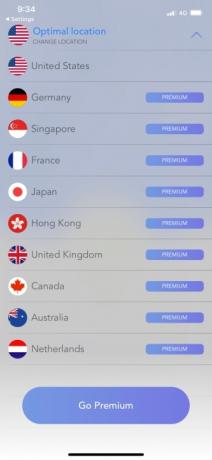
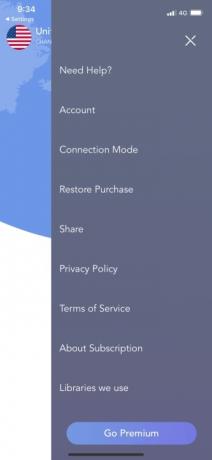
Ο ευκολότερος τρόπος για να ρυθμίσετε ένα VPN σε ένα iPhone είναι να κατεβάσετε ένα αξιόπιστο
Σχετίζεται με
- Η Apple μπορεί να αντιμετωπίσει «σοβαρή» έλλειψη iPhone 15 λόγω του ζητήματος της παραγωγής, αναφέρει η έκθεση
- Πώς να απαλλαγείτε από το Apple ID κάποιου άλλου στο iPhone σας
- Η ζωτικής σημασίας ενημέρωση ασφαλείας για συσκευές Apple διαρκεί μόνο λίγα λεπτά για να εγκατασταθεί
Βήμα 1: Για να κατεβάσετε ένα από αυτά, απλώς ανοίξτε App Store, πατήστε Αναζήτηση (στο κάτω μέρος της οθόνης) και, στη συνέχεια, πληκτρολογήστε το όνομα της εφαρμογής στη γραμμή αναζήτησης. Επιλέξτε την εφαρμογή μόλις εμφανιστεί και, στη συνέχεια, πατήστε Παίρνω.
Προτεινόμενα βίντεο
Βήμα 2: Αφού ολοκληρωθεί η λήψη, ξεκινήστε την εφαρμογή και πατήστε Επιτρέπω όταν σας ζητηθεί να του χορηγήσετε άδεια να προσθέσει μια διαμόρφωση VPN στο iPhone σας.
Βήμα 3: Ρυθμίστε την εφαρμογή σύμφωνα με τις οδηγίες που εμφανίζονται στην οθόνη. Σε πολλές περιπτώσεις, μπορείτε απλά να πατήσετε το Συνδέω-συωδεομαι κουμπί (ή κάτι παρόμοιο) και συνδεθείτε σε ένα VPN σχεδόν αμέσως. Θα πρέπει επίσης να δείτε μια καρτέλα κάπου στην οθόνη της εφαρμογής που σας επιτρέπει να αλλάξετε τη θέση της


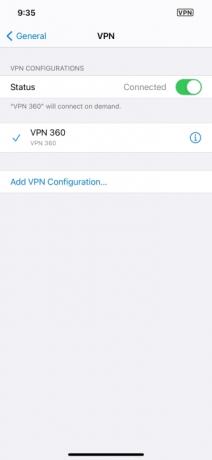
Αυτό είναι λίγο πολύ. Ωστόσο, μπορείτε να συνδεθείτε και να αποσυνδεθείτε από το VPN σας χωρίς να ανοίξετε πραγματικά την εφαρμογή του. Απλώς πηγαίνετε στο Ρυθμίσεις > Γενικά >
Πώς να διαμορφώσετε ένα χώρο εργασίας ή ένα ιδιωτικό VPN


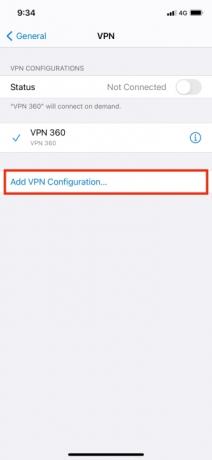
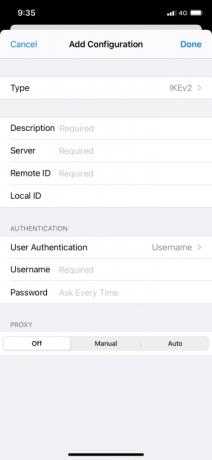
Εάν το VPN στο οποίο θέλετε να συνδεθείτε δεν έχει τη δική του εφαρμογή (δηλαδή, εάν είναι χώρος εργασίας
Μόλις βρεθείτε στην οθόνη Προσθήκη διαμόρφωσης, θα χρειαστεί να εισαγάγετε διάφορες πληροφορίες για να συνδεθείτε στο VPN. Αυτό περιλαμβάνει την επιλογή του τύπου
Θα πρέπει επίσης να σας δώσουν ένα όνομα χρήστη και έναν κωδικό πρόσβασης — ή να σας στείλουν ένα πιστοποιητικό — για να συνδεθείτε. Αφού εισαγάγετε όλες αυτές τις πληροφορίες, πατήστε Εγινεκαι μετά αγγίξτε το Κατάσταση ρυθμιστικό για να συνδεθείτε στο VPN. Όπως και πριν, θα πρέπει να πατήσετε ξανά αυτό το ρυθμιστικό για να αποσυνδεθείτε.
Συχνές ερωτήσεις
Πρέπει να αποκτήσετε ένα VPN για το iPhone σας;
Ναι, θα πρέπει να αποκτήσετε ένα VPN για το iPhone σας. ΕΝΑ
Το iPhone έχει ενσωματωμένο VPN;
Όχι ακόμα, αλλά έρχεται σύντομα στο iOS 15 μέσω μιας νέας δυνατότητας — το iCloud Private Relay, διαθέσιμο μέσω της βελτιωμένης υπηρεσίας iCloud+. Το Private Relay προστατεύει τους χρήστες κατά την περιήγηση στον Ιστό και προσθέτει προστασία στην κίνηση που δημιουργείται από εφαρμογές για να διασφαλίσει ότι δεν διαρρέετε πληροφορίες ή εκθέτετε την επισκεψιμότητά σας σε κινδύνους ασφαλείας. Αυτή η νέα δυνατότητα κρυπτογραφεί την περιήγηση των χρηστών στο Safari δρομολογώντας την κυκλοφορία στο Διαδίκτυο μέσω δύο ξεχωριστών ρελέ για να κρύψει την ταυτότητά σας. Ένα ρελέ σάς δίνει μια ανώνυμη διεύθυνση IP. το άλλο χρησιμοποιείται για περιήγηση και ερωτήματα. Αυτό διαφέρει από τις παραδοσιακές λειτουργίες VPN επειδή στέλνει δεδομένα χρήστη μέσω δύο καναλιών, τα οποία σύμφωνα με την Apple προσφέρουν καλύτερη προστασία. Με το Private Relay, κανείς — ούτε καν η Apple — μπορεί να δει τόσο τη διεύθυνση IP σας όσο και τα ερωτήματα ή τις αλληλεπιδράσεις σας.
Γιατί πρέπει να αποκτήσετε ένα VPN για το iPhone σας;
Τα πλεονεκτήματα ενός iPhone VPN είναι πολλά και τα μειονεκτήματα λίγα, ειδικά αν είστε πολεμιστής του δρόμου ή χρησιμοποιείτε συχνά δημόσιο Wi-Fi. Τα VPN όχι μόνο σας προστατεύουν από εγκληματίες στον κυβερνοχώρο, αλλά εμποδίζουν επίσης τον δικό σας πάροχο από τη δημιουργία εσόδων από τα δεδομένα σας και την εισβολή μυστικότητα. Άλλα πλεονεκτήματα περιλαμβάνουν την παράκαμψη των τειχών προστασίας του χώρου εργασίας ή της πανεπιστημιούπολης, τους γεωγραφικούς περιορισμούς και τη λογοκρισία. Και διευκολύνει την απομακρυσμένη σύνδεση στο χώρο εργασίας ή στο οικιακό σας δίκτυο. Μπορεί ακόμη και να ενισχύσει την εμπειρία παιχνιδιού σας αποτρέποντας τον πάροχο υπηρεσιών διαδικτύου σας να περιορίσει τη σύνδεσή σας ή να μειώσει το εύρος ζώνης.
Συστάσεις των συντακτών
- Πώς να φορτίσετε γρήγορα το iPhone σας
- Ένα iPhone μόλις πουλήθηκε για ένα τρελό ποσό σε δημοπρασία
- Αυτό το πτυσσόμενο τηλέφωνο είναι ελαφρύτερο από το iPhone 14 Pro Max
- Γιατί δεν μπορείτε να χρησιμοποιήσετε το Apple Pay στη Walmart
- Αυτό το τηλέφωνο Android των 600 $ έχει ένα μεγάλο πλεονέκτημα σε σχέση με το iPhone
Αναβαθμίστε τον τρόπο ζωής σαςΤο Digital Trends βοηθά τους αναγνώστες να παρακολουθούν τον γρήγορο κόσμο της τεχνολογίας με όλα τα τελευταία νέα, διασκεδαστικές κριτικές προϊόντων, διορατικά editorial και μοναδικές κρυφές ματιές.




